iMyFone Fixppo - le logiciel de réparation du système iOS
Avec ce puissant logiciel, vous pouvez réparer toutes sortes d'erreurs logicielles iPhone causées par les mises à jour d'iOS.
Le Temps d'écran sur l'iPhone est une application qui permet de limiter l'utilisation des applications et la consultation de contenus pour adultes. C'est une application très pratique et chaque week-end, les données de la semaine sont envoyées sous forme de Rapport hebdomadaire.
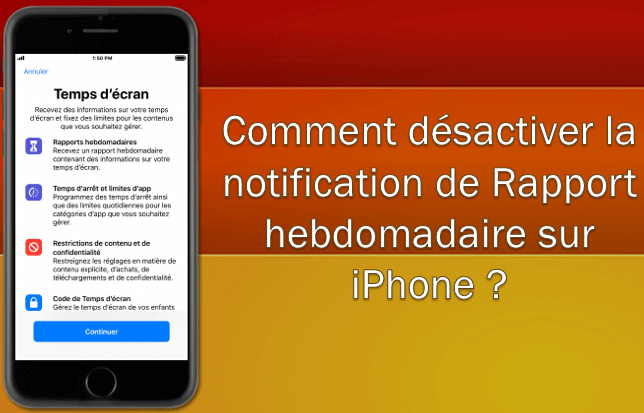
C'est très utile, mais certains utilisateurs souhaitent désactiver cette notification. Dans cet article, on explique comment désactiver la notification du Rapport hebdomadaire de Temps d'écran sur l'iPhone, ainsi que les solutions lorsque les notifications ne s'affiche pas. Enfin, on présente une méthode pour désactiver à 100% le Temps d'écran sur l'iPhone. (☞Pour les personnes pressées, voici la méthode pour enlever le Temps d'écran)
- 1. Comment désactiver la notification du Rapport hebdomadaire de Temps d'écran
- 1.1. Désactiver la notification de l'iPhone
- 1.2. Désactiver uniquement la notification de Temps d'écran
- 2. Solutions lorsque la notification de Temps d'écran ne s'affiche pas
- 2.1. Vérifier si les paramètres de notification de Screen Time sont activés
- 2.2. Mettre à jour votre iPhone vers la dernière version
- 2.3. Redémarrer votre iPhone
- 2.4. Supprimer les applications téléchargées en dehors de l'App Store
- Solutions lorsque vous ne pouvez pas enlever le Temps d'écran

Comment désactiver la notification du Rapport hebdomadaire de Temps d'écran
Il existe principalement deux façons de désactiver les notifications du rapport hebdomadaire de Temps d'écran.
1.1. Désactiver la notification de l'iPhone
La première méthode consiste à désactiver la notification de l'iPhone. L'iPhone dispose d'une fonctionnalité appelée Mode de Concentration qui, une fois activée, empêche les notifications telles que les appels entrants et les notifications d'applications de s'afficher.
▼Comment configurer le Mode de Concentration :
Étape 1. Ouvrez l'application Réglages et sélectionnez Concentration.
Étape 2.Configurez les options d'un mode de concentration : Ne pas déranger, Temps pour soi, Repos ou Travail.
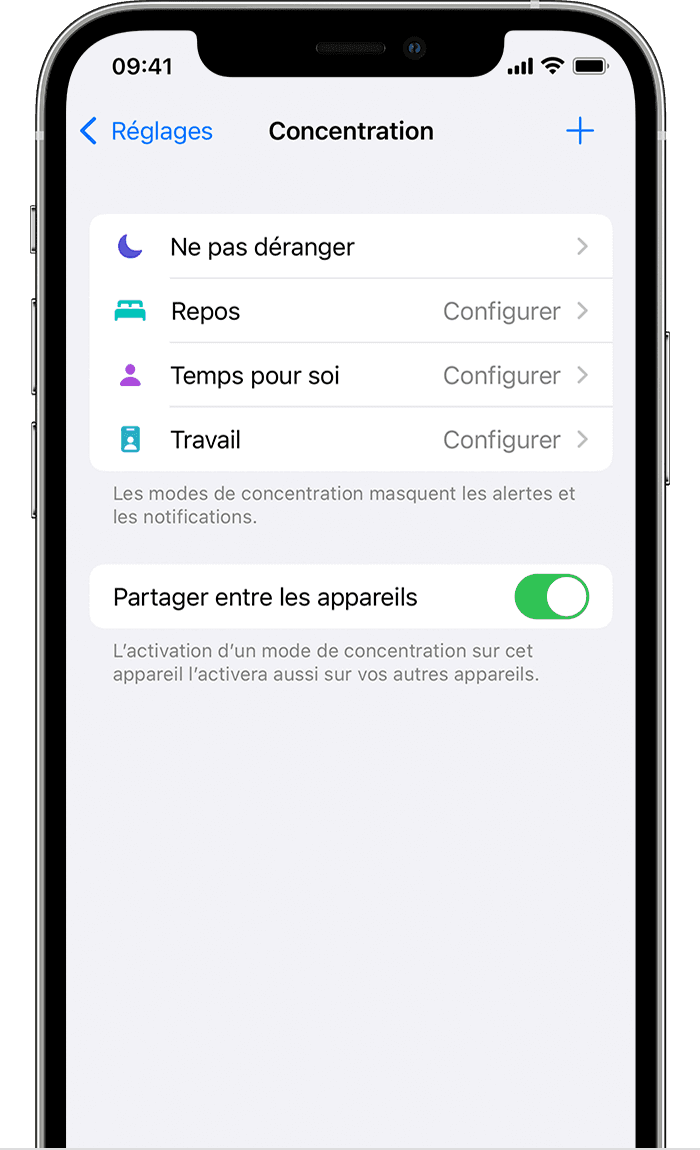
Étape 3.Ouvrez le centre de contrôle, touchez Concentration, puis touchez le mode de concentration que vous souhaitez activer.
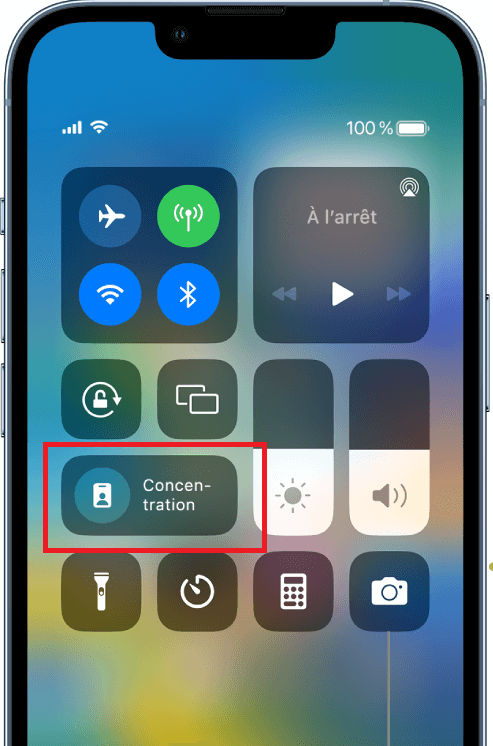
1.2. Désactiver uniquement la notification de Temps d'écran
Sur l'iPhone, vous pouvez décider d'autoriser ou de désactiver les notifications pour chaque application. Voici les 3 étapes pour désactiver les notifications du Rapport hebdomadaire de Temps d'écran.
Étape 1. Ouvrez l'application Réglages et sélectionnez Notifications.
Étape 2. Parmi la liste des applications, choisissez Temps d'écran.
Étape 3. Désactivez l'option Autoriser les notifications.
Il existe trois types de notifications : l'écran de verrouillage, le centre de notifications et les bannières. Vous pouvez les modifier individuellement. De plus, vous pouvez également personnaliser les sons et les badges de notification.
Solutions lorsque la notification de Temps d'écran du Rapport hebdomadaire ne s'affiche pas
Si vous ne recevez pas les notifications de Temps d'écran, essayez les 4 méthodes suivantes :
1 Vérifiez si les paramètres de notification de Temps d'écran sont activés
Il est possible que les notifications de Temps d'écran soient désactivées, donc vérifiez les paramètres de notification de Temps d'écran en suivant les étapes suivantes :
▼ Comment activer la notification de Temps d'écran :
Étape 1. Ouvrez l'application Réglages et sélectionnez Notifications.
Étape 2. Recherchez Temps d'écran dans la liste des applications et appuyez dessus.
Étape 3. Vérifiez si l'option Autoriser les notifications est activée.
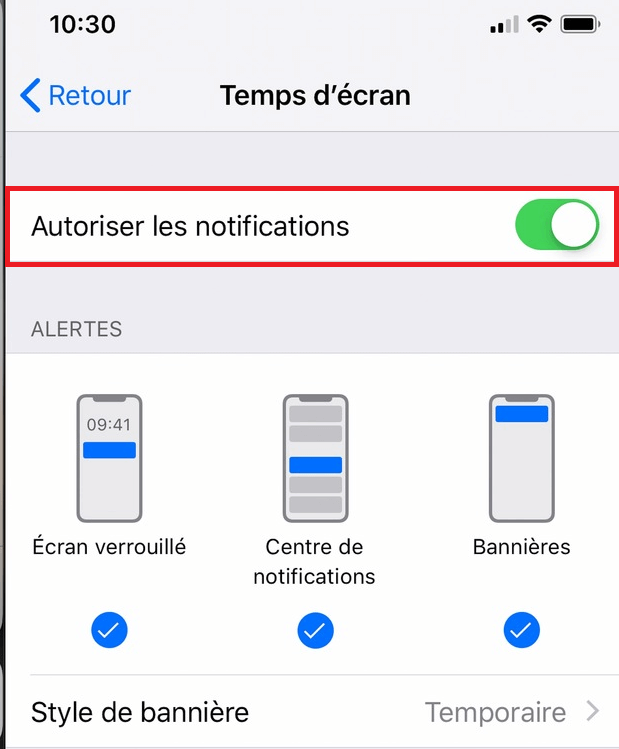
2 Mettre à jour votre iPhone vers la dernière version
Si votre iPhone n'est pas à jour, vous pourriez ne pas recevoir les notifications de Temps d'écran. Pour vous assurer d'avoir la dernière version de l'iPhone, suivez les étapes suivantes :
▼Comment mettre à jour votre iPhone vers la dernière version :
Étape 1.Ouvrez l'application Réglages et sélectionnez Général.
Étape 2. Ouvrez Mise à jour logicielle et vérifiez si vous avez la dernière version.
Étape 3. Si vous n'avez pas la dernière version, téléchargez-la et installez-la.

3Redémarrer votre iPhone
Parfois, le fait de redémarrer votre iPhone peut résoudre les problèmes de notification de temps d'écran causés par des problèmes internes de l'iPhone. Essayez de redémarrer votre iPhone en suivant les étapes suivantes :
▼Comment redémarrer votre iPhone :
Étape 1.Maintenez enfoncés les deux boutons de réglage du volume situés à gauche de l'appareil et le bouton latéral situé à droite simultanément.
※ (Pour iPhone 6/7/8 et iPhone SE (2e génération), maintenez simplement le bouton latéral enfoncé).
Étape 2. Lorsque l'écran d'arrêt s'affiche, faites glisser Faire glisser pour éteindre vers la droite.
Étape 3. Une fois l'iPhone éteint, maintenez enfoncé le bouton latéral jusqu'à ce que le logo Apple apparaisse, indiquant que le redémarrage est terminé.
4 Supprimer les applications téléchargées en dehors de l'App Store
Les applications téléchargées en dehors de l'App Store peuvent contenir des virus. Il est possible que ces virus désactivent les notifications de Temps d'écran. Pour résoudre ce problème, suivez les étapes suivantes pour supprimer les applications :
▼Comment supprimer une application iPhone :
Étape 1. Maintenez l'application que vous souhaitez supprimer enfoncée.
Étape 2. Lorsque l'option Supprimer l'app apparaît, confirmez la suppression.
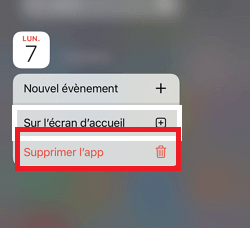
[100% sûr] Solution ultime lorsque vous ne pouvez pas enlever le Temps d'écran
Si vous ne pouvez pas désactiver le Temps d'écran en raison de code oublié ou d'un problème avec votre iPhone, nous vous recommandons d'utiliser un outil de déverrouillage professionnel avec un taux de réussite de 100% - iMyFone LockWiper.
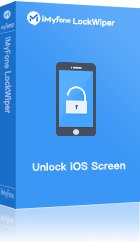
- Même les débutants peuvent déverrouiller leur iPhone en quelques minutes.
- Il peut facilement contourner l'identifiant Apple de votre appareil iOS, même si vous avez oublié votre mot de passe.
- Il permet également de contourner facilement le MDM en un seul clic, même sans mot de passe.
- Il prend en charge tous les appareils iOS, y compris l'iPhone 15/iOS 18.
▼Pour enlever le temps d'écran iPhone :
Étape 1. Téléchargez et ouvrez iMyFone LockWiper sur votre Mac / PC. Cliquez sur "Déverrouiller le code de temps d'écran".
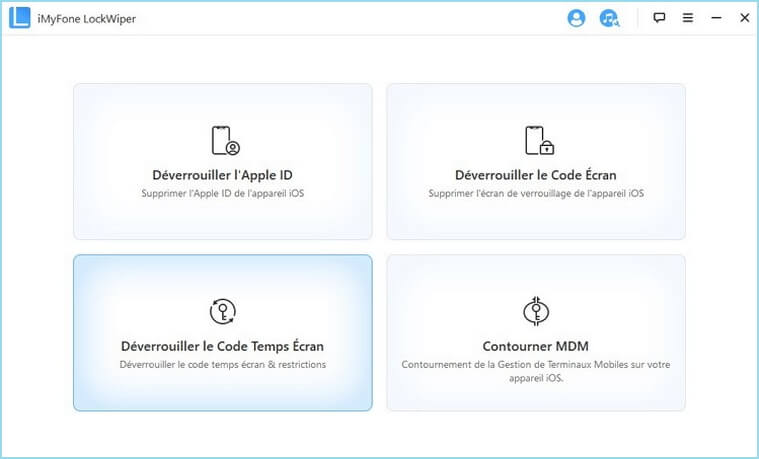
Étape 2. Connectez votre appareil iOS à votre PC en utilisant un câble USB et vérifiez que votre appareil est bien reconnu.
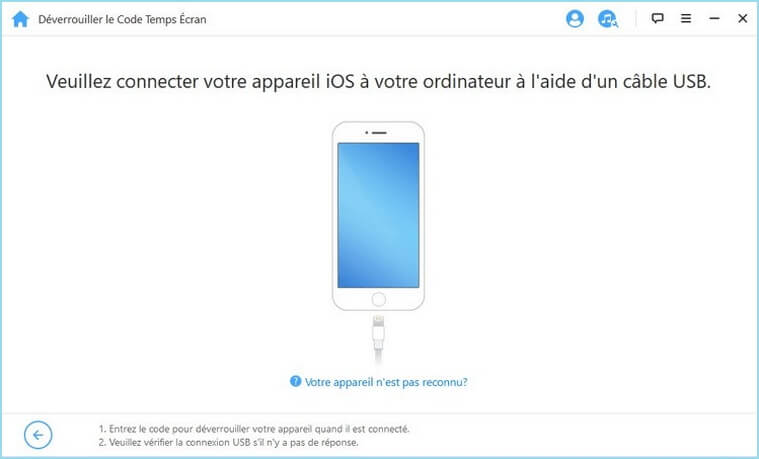
Étape 3. Cliquez sur "Démarrer pour déverrouiller". Et puis vous pouvez l'utiliser le code de temps d’écran.
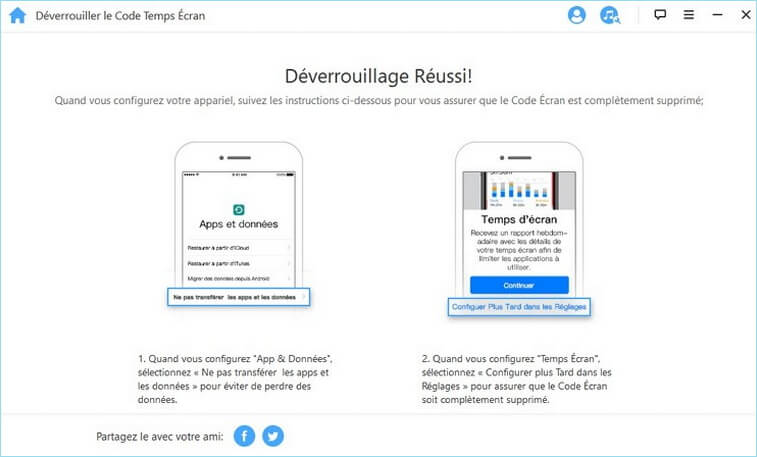
C'est facile à enlever le temps d'écran sur iPhone sans code et vous ne perdrez aucune donnée sur votre iPhone. Essayez-le maintenant et désactivez le Temps d'écran sans code avec moins de temps et plus d'efficacité, avec un contrôle total de votre appareil en un seul clic !
Cliquez ici pour avoir plus d'avis d'utilisateurs Lockwiper

Conclusion
Dans cet article, nous avons expliqué comment désactiver les notifications du Rapport hebdomadaire de Temps d'écran et comment résoudre les problèmes que la notification ne s'affiche plus.
Le Rapport hebdomadaire de Temps d'écran est très pratique pour faire le bilan de sa situation, mais certaines personnes peuvent estimer qu'il n'est pas nécessaire. Dans ce cas, référez-vous à cet article pour désactiver les notifications iPhone.
Si vous ne parvenez toujours pas à les désactiver, nous vous recommandons d'utiliser LockWiper, un outil de déverrouillage professionnel avec un taux de réussite de 100%. Essayez dès maintenant la version gratuite.
